在Windows系统中安装Anaconda
以Windows系统为例,向读者介绍如何从Anaconda官方网站下载合适的安装包,并成功安装到电脑上。在浏览器的地址栏中输入https://www.anaconda.com/download/进入Anaconda的官方网站,如图1所示。
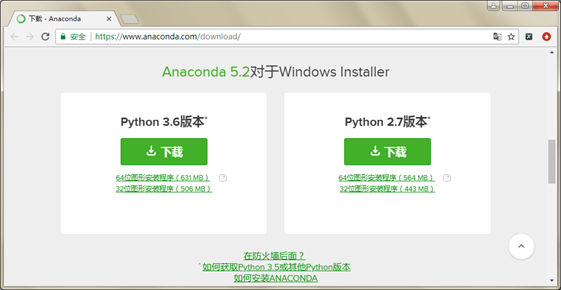
图1 Anaconda官网首页
图1的首页中展示了适合Windows平台下载的版本,大家选择合适的版本单击下载即可。这里,我们下载 “Python 3.6版本”下的“64位图形安装程序(631 MB)”。
下载完以后,就可以进行安装了。Anaconda的安装是比较简单的,直接按照提示选择下一步即可。为了避免不必要的麻烦,建议采用默认安装路径,在指定完安装路径后,点击下一步窗口会提示是否勾选如下复选框选项,如图2所示。
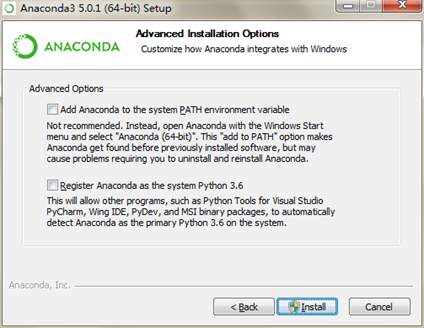
图2 Anaconda安装选项
在图2中,第1个复选框表示是否允许将Anaconda添加到系统路径环境变量中,第2个复选框表示Anaconda使用的Python版本是否为3.6。勾选两个复选框,单击“Install”按钮,直至提示安装成功。
安装完以后,在系统左下角的【开始菜单】->【所有程序】中找到Anaconda3文件夹,可以看到该目录下包含了多个组件,如图3所示。
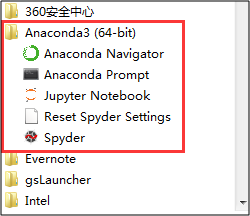
图3 Anaconda3的目录结构
关于图3中Anaconda3目录下的组件说明如下:
(1) Anaconda Navigator:用于管理工具包和环境的图形用户界面,后续涉及的众多管理命令也可以在Navigator中手动实现。
(2) Anaconda Prompt:Anaconda自带的命令行。
(3) Jupyter Notebook:基于Web的交互式计算环境,可以编辑易于人们阅读的文档,用于展示数据分析的过程。
(4) Spyder :一个使用Python语言、跨平台的、科学运算集成开发环境。
单击图3中的“Anaconda Navigator”图标,若能够成功启动Anaconda Navigator,则说明安装成功,否则说明安装失败。Anaconda Navigator成功打开后的首页界面如图4所示。
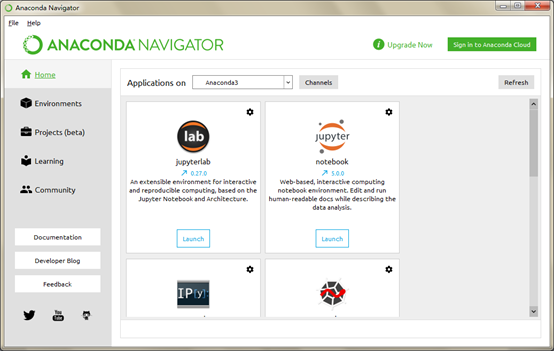
图4 打开Anaconda Navigator
